Quando accendi il tuo telefono Samsung, la prima schermata che puoi vedere è la schermata di blocco. Alcuni utenti hanno alcune domande sulla schermata di blocco Samsung, ad esempio:
Come configurare e disattivare la schermata di blocco Samsung?
Come rimuovere gli annunci dalla schermata di blocco di Samsung?

Ci sono alcuni utenti che chiedono come bypassare il blocco schermo Samsung.
In questo articolo, puoi ottenere tutte le risposte su queste domande. Consigliamo anche il modo migliore per recuperare i dati dopo aver rimosso la schermata di blocco di Samsung. Inizia a leggere questo articolo ora.
- Parte 1: Come impostare e disattivare la schermata di blocco Samsung
- Parte 2: Come rimuovere gli annunci per Samsung Lock Screen
- Parte 3: Come ignorare Samsung Blocca schermo con Gestione dispositivi Android
- Parte 4: Come recuperare i dati dopo aver cancellato Samsung Lock Screen (Recupero dati Android)
Parte 1: Come configurare e disattivare la schermata di blocco Samsung
Configura la schermata di blocco di Samsung
Dalla schermata iniziale, tocca Impostazioni e poi vai a Blocca schermo, qui puoi impostare la schermata di blocco come preferisci.
Ad esempio, puoi toccare Dual Clock per visualizzare il doppio orologio sulla schermata di blocco. Puoi anche scegliere Unlock Effect per selezionare l'effetto usato quando fai scorrere lo schermo.
Disattiva la schermata di blocco di Samsung
Passo 1 : Tocca App sul telefono e vai a Impostazioni.
Passo 2 : Trova e tocca Lock Screen e quindi scegli Screen Lock.
Passo 3 : Ora inserisci il tuo PIN o password o modello e quindi tocca Continua.
Passo 4 : Tocca semplicemente Nessuno per disattivare la schermata di blocco Samsung.
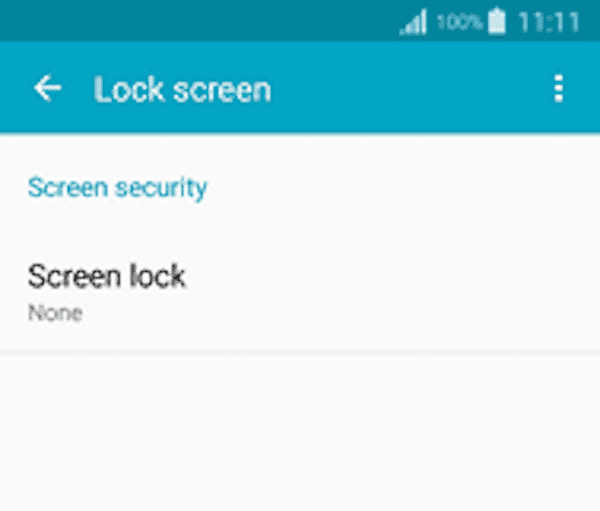
Parte 2: Come rimuovere gli annunci per Samsung Lock Screen
Passo 1 : Abilita i dati Internet sul tuo telefono e poi vai su Impostazioni. Quindi puoi andare su Application Manager o App installate.
Passo 2 : Ora è necessario toccare Downloaded, che può mostrare tutte le app scaricate.
Passo 3 : In queste app scaricate, almeno un'app è danneggiata in modo che mostri annunci indesiderati. Cerca l'app solo se sei in grado di trovare tale app sospetta, quindi disattiva o disinstalla.
Passo 4 : Ora torna alla schermata iniziale o alla schermata di blocco di Samsung per controllare la pubblicità.
Se non è presente l'opzione Disabilita in Impostazioni, puoi forzare l'interruzione e svuotare la cache di questa app. Se non sai quale app sta causando questi annunci, puoi disabilitare tutte le app scaricate sul tuo telefono.
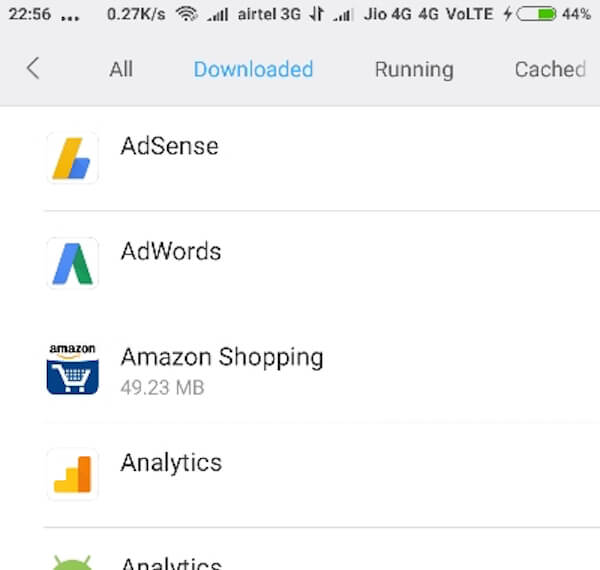
Parte 3: Come ignorare Samsung Lock Screen con Gestione dispositivi Android
È possibile ignorare la schermata di blocco Samsung se si dimentica la password di blocco.
Per bypassare la schermata di blocco Samsung, si consiglia di fare questo lavoro con Gestione dispositivi Android. Puoi semplicemente sbloccare lo schermo con questa applicazione. Ma prima di utilizzare questo strumento per bypassare, devi assicurarti che Gestione dispositivi Android sia abilitato sul tuo dispositivo Samsung.
Ecco i passaggi che puoi seguire per aggirare la schermata di blocco di Samsung.
Passo 1 : In primo luogo, devi visitare google.com/android/devicemanager con il browser del tuo computer o un altro smartphone.
Passo 2 : Quindi accedi al tuo account Google che hai utilizzato sul tuo telefono Samsung bloccato (l'account Google è stato dimenticato? Recupero di Google Qui.).
Passo 3 : Quindi, è necessario trovare e scegliere il dispositivo Samsung che si desidera sbloccare nell'interfaccia ADM, quindi fare clic sull'opzione Blocca.
Passo 4 : Ora è necessario inserire una password, quindi selezionare nuovamente l'opzione Blocca.
Passo 5 : Se ha successo, vedrai una conferma con i pulsanti Ring, Lock e Gomma.
Passo 6 : Ottieni il campo password sul tuo telefono Samsung dove puoi inserire la tua nuova password, e quindi il tuo telefono Samsung sarà sbloccato.
Passo 7 : Ora devi andare su Impostazioni sul tuo dispositivo e poi trovare la schermata di blocco Samsung, quindi disabilitare la password temporanea.
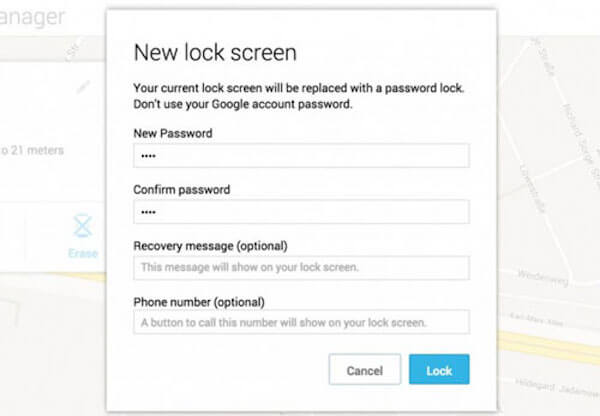
Parte 4: Come recuperare i dati dopo aver cancellato Samsung Lock Screen (Recupero dati Android)
Se si desidera scaricare il software di ripristino per recuperare i dati dopo aver cancellato la schermata di blocco di Samsung, è possibile scegliere Apeaksoft Android Data Recovery.
Apeaksoft Android Data Recovery è uno dei migliori software di recupero, che può aiutarti recuperare i dati cancellati / persi dalla scheda SD e telefoni / tablet Android.
Ora è compatibile con i dispositivi portatili 5000 + Android e supporta più tipi di file 20, come foto, messaggi, contatti e così via.
Per sapere come recuperare i dati dopo aver cancellato la schermata di blocco Samsung con Android Data Recovery, segui semplicemente i passaggi dettagliati successivi.
Passo 1 : Scarica Android Data Recovery
Prima di tutto, è necessario scaricare Android Data Recovery dal sito Web ufficiale di Apeaksoft. Quindi installare questo software seguendo la guida fornita. Dopo averlo installato con successo, puoi avviarlo per recuperare i tuoi dati.
Passo 2 : Connetti al computer
Ora devi connettere il tuo telefono Samsung al computer tramite un cavo USB, e questo software professionale rileverà automaticamente il tuo dispositivo.

Passo 3 : Apri la modalità di debug USB
Android Data Recovery rileverà la versione del tuo dispositivo Android e ti darà le istruzioni per aprire la modalità di debug USB sul tuo telefono Samsung. Dopo aver terminato le operazioni sul telefono, fai clic sul pulsante OK per andare al passaggio successivo.
Passo 4 : Scegli il tipo di file
Ora è possibile controllare i tipi di file che si desidera recuperare dal telefono Samsung e fare clic su Avanti. Questo software eseguirà il root e scansione del dispositivo automaticamente.

Passo 5 : Inizia a recuperare
Al termine del processo di scansione, questo software elencherà tutti i file selezionati. Puoi visualizzarne l'anteprima scegliendo il tipo di file. Quindi basta scegliere ciò che si desidera ripristinare e fare clic sul pulsante Ripristina per iniziare il processo di recupero dei dati dopo la schermata di blocco della gomma Samsung.

Potresti aver bisogno: Come bypassare la schermata di blocco di iPhone
Conclusione
In questo articolo, abbiamo elencato le modalità su come impostare e disattivare la schermata di blocco Samsung, nonché come rimuovere gli annunci dalla schermata di blocco Samsung e come ignorarla. Dopo aver cancellato la schermata di blocco di Samsung, puoi anche fare riferimento al modo di ripristinare i dati con Apeaksoft Android Data Recovery per recuperare i dati persi.
Se ti piace questo articolo, basta condividerlo con i tuoi amici. Spero che questo articolo possa aiutarti.








